可以在PPT文件中使用自由线条绘制一个自由的图形,并且将自由的图形,使用图片填充完成自由图形。那该怎么给图形填充内容呢?下面我们就来看看详细的教程,需要的朋友可以参考下。
ppt绘制填充任意图形教程
1、点击PPT软件的形状按钮,使用自由的线条。
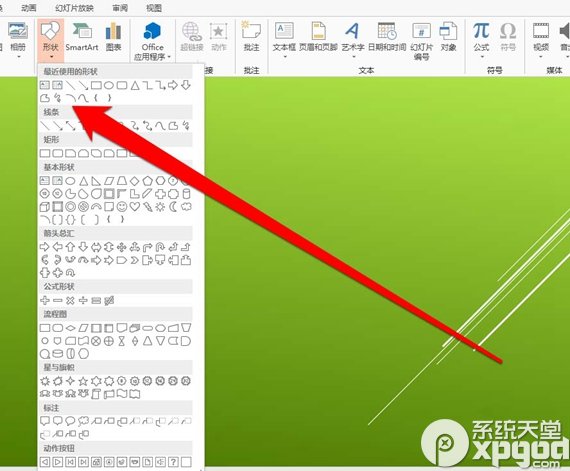
2、使用自由线条,绘制一个自由的图形。

3、点击绘制好的自由图形,进入设置背景格式。
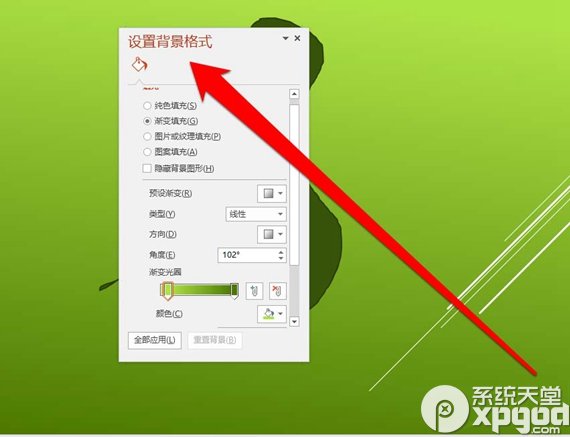
4、在背景图片格式页面,点击图片填充。

5、点击图片填充按钮,点击文件按钮。
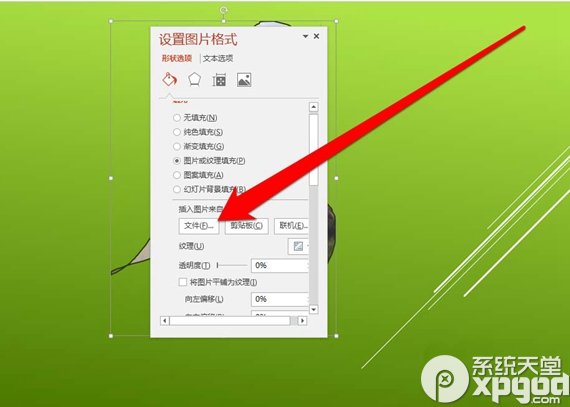
6、点击文件按钮,打开本地硬盘的文件,并选择一个图片。

7、选择好图片后,点击打开的按钮,自由的图形就被填充完成了。

8、为了使图片与背景图片更为融合,我们点击无线条按钮。
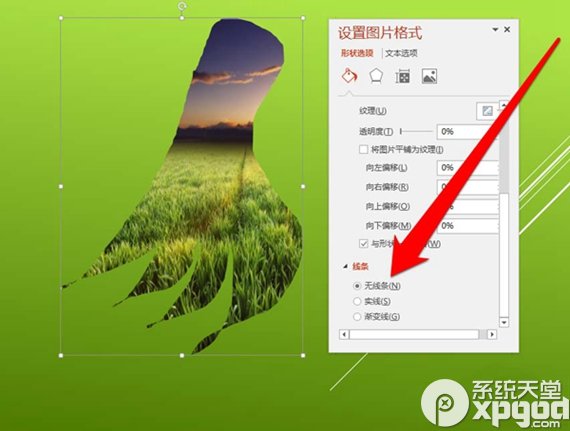
以上就是PPT文件内绘制填充任意图形的教程,希望大家喜欢。
